标签:变化 查看 ica 目录 job 代码 限制 相对 机器
一、本地安装
安装完成后,localhost:8080
1.找密码粘贴
2.等待插件安装
3.创建自由风格
4.添加构建-->执行windows批处理
E:
cd E:\...
python xxx.py
保存
5.回到首页,立即构建,可查看控制台输出 # 执行本地代码
二、执行git上的代码
1.配置:源码管理-->Git-->源码地址-->Credentials-->add-->Git账号和密码
2.更改批处理路径:执行工作空间的代码
3.添加节点:系统管理-->管理节点-->新增节点-->名称/固定节点-->并发构建数-->远程工作目录E:\workbook-->
用法:只允许绑定到这台机器的Job-->启动方式:通过Java Web启动代理-->保存
4.首页-->Launch节点-->保存文件-->启动文件:要安装Java环境
5.新建配置-->配置:设置节点-->限制项目的运行节点 -->节点名称
第3步如果没有Java Web启动代理,要去系统管理-->全局安全配置-->代理-->随机选取-->勾选Java Web Start
三、定时任务
配置-->构建触发器-->定时构建
1.Poll SCM:* /5 * * * 每5分钟检查一次源码变化
2.Build periodically:H 8,12,21 * * * 每天8/12/21点构建一次
四、测试报告展示
1.系统管理-->插件管理-->可选插件-->HTML Publisher-->安装
2.构建后的操作-->Publish HTML report--> 设置相对路径projectname/report-->Index page为报告名称如report.html
3 如果报告排版有问题,打开jenkins.xml-->arguments这一行,修改一些内容
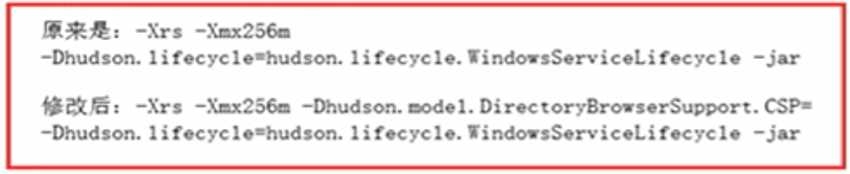
标签:变化 查看 ica 目录 job 代码 限制 相对 机器
原文地址:https://www.cnblogs.com/yzyj/p/10427970.html